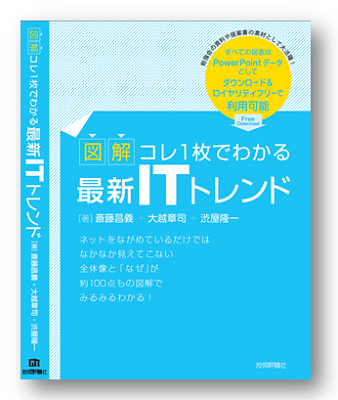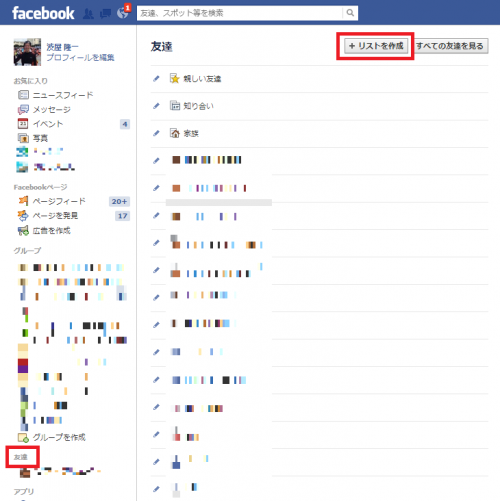こんにちは。渋屋です。
今日はFacebookで友達の表示を制限する方法についてです。
交友範囲が広がってくると、自分と繋がっている友達を全ての人には公開したくない、ということが出てくるかもしれません。
私の場合は、所属している会社の人たちに、社外でお付き合いしている人たちとのことを、あまり知られたくありません。
そのため、Facebookでの友達表示を制限するようにしています。
■Facebookの基本
Facebookには、情報をどこまで公開するのか?基本的な範囲があります。
「公開」「友達」「自分のみ」の3つです。
・「公開」は、まだ友達になっていない全ての人へ、情報をオープンにします。
・「友達」は、友達になっている人たちへのみ、情報をオープンにします。
・「自分のみ」は、自分だけのクローズな情報です。
自分が何かを投稿したとき、それが誰にまで見られる情報なのか?や、
今日の主題である、自分が誰と友達になっているか?という情報も、この基本ルールにしたがっています。
■現在の友達情報はどこまで公開されているか?確認方法
まずは、自分のウォールを表示して、「友達」をクリックして友達一覧を表示します。(図の左上の赤い四角囲み)
「+友達を検索」ボタンの右にある鉛筆のようなマークをクリックします。(図の右下の赤い四角囲み)
「プライバシー設定を編集」をクリック。
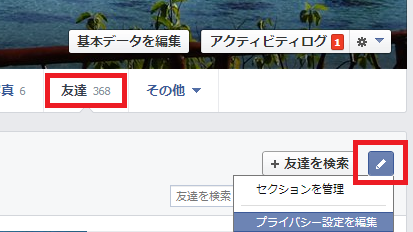
すると、現在の設定が出てきます。
あなたの友達情報は、ここに表示されている範囲に公開されています。(図の赤い囲み)
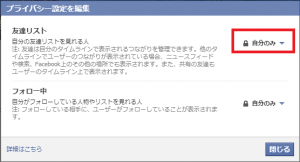
私の場合は、友達リストを「自分のみ」に公開していることが分かります。
繰り返しになりますが、ここが「公開」になっていればFacebookを利用している人全てに、「友達」になっていれば、あなたの友達のみに情報がオープンになっています。
(もう少し異なる範囲に制限することもできるのですが、それは別の機会に書きたいと思います。)
もし、自分が期待するのとは異なる範囲になっていた場合には、求めるものを選択しましょう。
■他の人からどう見えているのか?を確認
設定が完了しても、本当に正しく表示されているのか?確認したいですよね。
でも、他の人に「ちゃんと見えている」ことの確認はお願いできても、
「ちゃんと見えていない」ことを確認してもらうのは困難ですよね(笑)
Facebookは、そのためにちゃんとプレビューツールを用意してくれています。
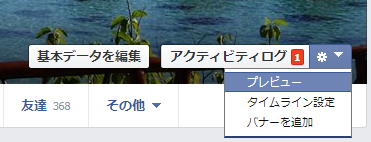
再度、自分のウォールを表示して、「アクティビティログ」の隣にある、歯車マークをクリックし、「プレビュー」を選択します。
すると、あなたの情報が、他者からどのように見えているのか?確認することができます。
今回は、友達情報の確認をしたいので、「友達」をクリックしてみます。
この時点で表示されるのは、あなたの友達ではない、一般の人から見える情報です。
特定の誰かから、どのように見えるのか?を確認するためには、上図の赤囲みの「特定のユーザへのプレビュー」をクリックします。
誰かの名前を入力すると、候補者の名前が出てきますので、選択します。
先ほどと同じように、友達情報を確認してみます。
ちなみに、友達情報の公開範囲を「自分のみ」にしていても、「共通の友達」だけは表示されるようです。
これは特に設定していないので、Facebookの仕様だと思います。
共通の友達すら表示されないと寂しいので、ちょうど良いでしょう(笑)
まとめますと、
・現在の設定を確認
・必要であれば変更
・プレビュー機能で、他者からの見え方を確認
という流れです。
確認方法・変更方法・プレビューの仕方にたどり着くボタンの位置が分かりにくいのですが、それさえ覚えてしまえば、あとは非常に簡単です。
きちんと設定して、Facebookを安全に楽しみましょう!
■終わりに
このところ、少し活動量が足りないかも、と反省しています。
【昨日のトレーニング】
・体幹トレーニング・・・×
・ストレッチ・・・○
・RUN・・・0km
アキレス腱に違和感が、、、
次回、フルマラソン(古河)まで、あと24日。
今日も素晴らしい1日になります。感謝!!